통신 SharePoint 다른 사용자에 대한 정보를 브로드캐스트할 수 있는 좋은 장소입니다. 시각적으로 호소하는 형식으로 뉴스, 보고서, 상태 업데이트 등 정보를 공유할 수 있습니다. 통신 사이트를 사용하여 광범위한 청중에게 참여하고 정보를 제공합니다.
-
포털, 부서 또는 프로젝트 관련 사이트 만들기
-
회사 뉴스, 공지사항 및 이벤트 공유
-
수십 명 또는 수천 명의 시청자 참여
팀과 공동 작업하기 위한 사이트가 필요한 경우 팀 사이트를 대신 사용합니다.
기본 통신 사이트 템플릿 옵션
통신 사이트를SharePoint 빈 사이트로 시작하거나 각각 기본 웹 파트 집합과 함께 제공된 다른 사이트 템플릿 중 하나를 선택할 수 있습니다. 통신 사이트 템플릿 옵션은 다음과 같습니다.
-
뉴스, 이벤트 및 기타 콘텐츠와 같은 정보를 공유하는 토픽입니다.
-
사진 또는 이미지를 사용하여 제품, 팀 또는 이벤트를 선보이는 쇼케이스
-
비어 있는 사용자만의 디자인을 만들 수 있습니다.
참고: 토픽 사이트는 기본 통신 SharePoint 사이트입니다.
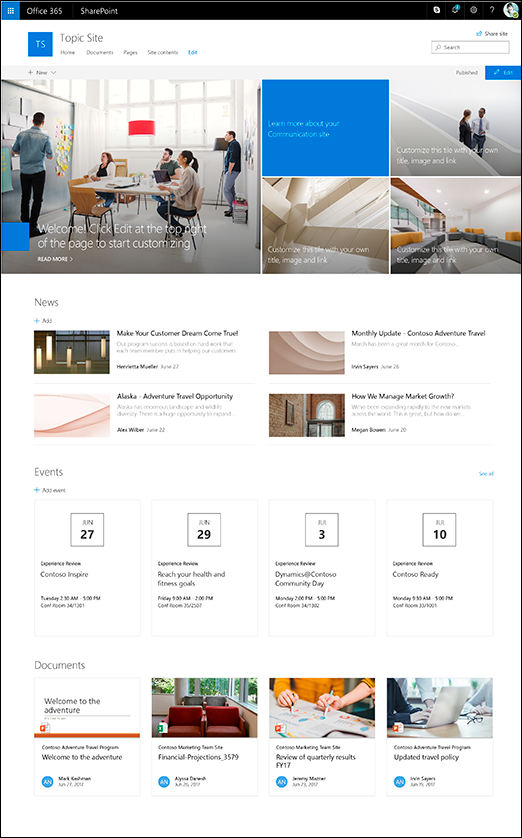
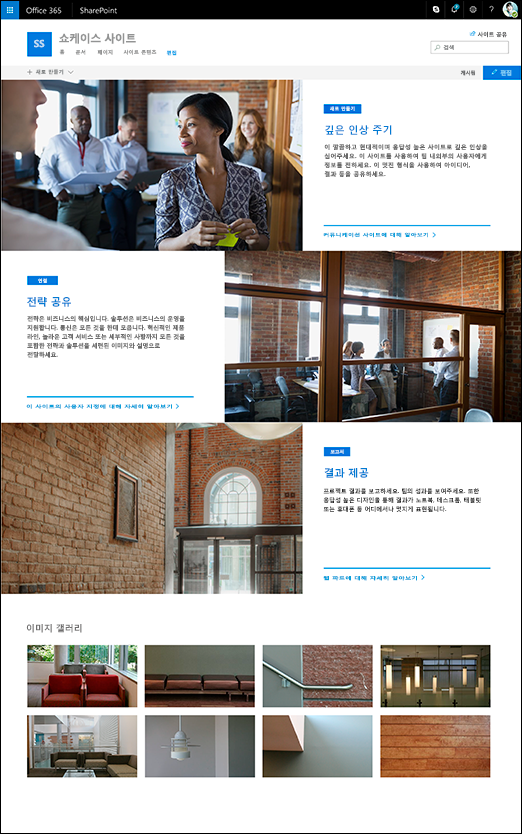
아래 단계를 따라 통신 사이트를 만들고 사용자 지정하고 공유합니다.
새 통신 사이트를 만들어서 시작하세요. 기본적으로 새 토픽 사이트 템플릿이 표시됩니다.
더 많은 통신 사이트 템플릿을 찾아보시고 설정 템플릿을 선택한 다음, 사이트 템플릿을 선택하여 템플릿 옵션을 볼 수 있습니다.
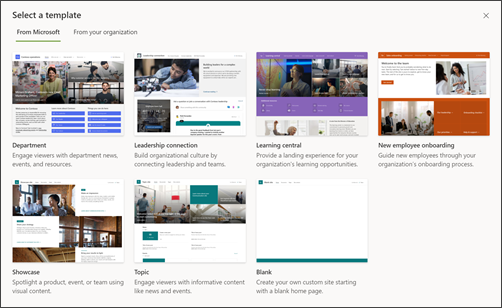
참고: 템플릿이 적용되지 않습니다. 토픽 사이트 템플릿은 기본적으로 사용됩니다.
1. 토픽 사이트 콘텐츠
토픽 사이트 템플릿을 선택하면 사용자 지정할 수 있도록 준비된 여러 웹 파트가 포함된 홈 페이지가 표시됩니다. 토픽 디자인을 사용하는 통신 사이트에 기본적으로 포함된 웹 파트는 다음을 참조하세요.
-
영웅: 영웅 웹 파트를 사용하여 페이지에 포커스와 시각적 관심을 가져다 주세요. 영웅 웹 파트에 최대 5개의 항목을 표시할 수 있으며, 각 항목에 관심을 끌 수 있는 웅장한 이미지를 추가할 수 있습니다. 자세한 내용은 최신 페이지에서 Hero 웹 파트 사용을 참조하세요.
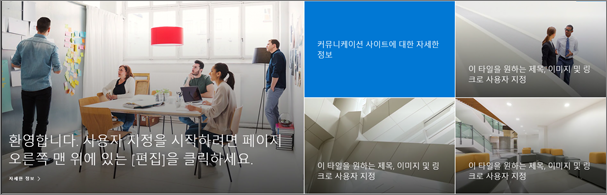
-
뉴스: 뉴스 웹 파트를 사용하여 팀을 계속 진행하고 중요하거나 흥미로운 스토리에 참여할 수 있습니다. 자세한 내용은 최신 페이지에서 뉴스 헤드라인 및 뉴스 목록 웹 파트 사용을 참조하세요.
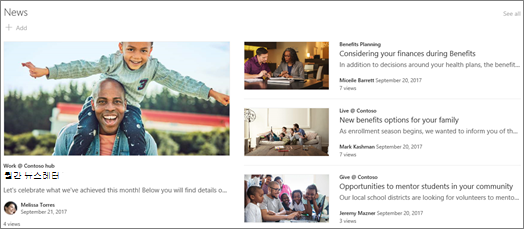
-
이벤트: 이벤트 웹 파트를 사용하여 예정된 이벤트를 표시합니다. 자세한 내용은 이벤트 웹 파트 사용을 참조하세요.
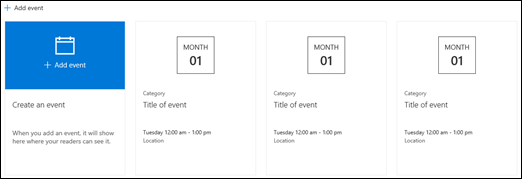
-
문서:문서를 직접 열고 편집할 수 있는 기본 문서 라이브러리가 홈 페이지에 표시됩니다. 라이브러리, 사이트, 사이트 모음 또는 모든 사이트에서 문서를 동적으로 표시하는 강조 표시된 콘텐츠 웹 파트를 추가하는 것이 좋습니다. 자세한 내용은 강조 표시된 콘텐츠 웹 파트 사용을 참조하세요.
2. 사이트 콘텐츠 쇼케이스
쇼케이스 사이트 템플릿에는 사용자 지정할 수 있는 여러 웹 파트가 포함된 홈 페이지도 함께 포함되어 있습니다. 다음은 쇼케이스 디자인을 사용하는 통신 사이트에 기본적으로 포함된 웹 파트입니다.
-
영웅: 영웅 웹 파트를 사용하여 페이지에 포커스와 시각적 관심을 가져다 주세요. 쇼케이스 디자인을 사용하면 타일 및 계층의 두 가지 레이아웃을 선택하고 각 항목에 주목할 수 있는 설기 있는 이미지를 추가할 수 있습니다. 자세한 내용은 최신 페이지에서 Hero 웹 파트 사용을 참조하세요.
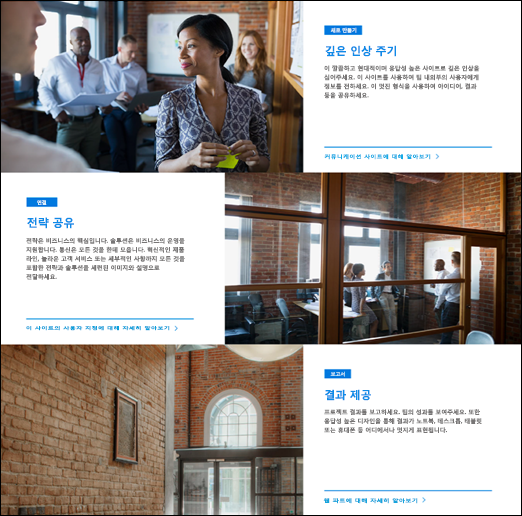
-
이미지 갤러리: 이미지 갤러리 웹 파트를 사용하여 페이지에서 그림 컬렉션을 공유합니다. 자세한 내용은 이미지 갤러리 웹 파트 사용을 참조하세요.
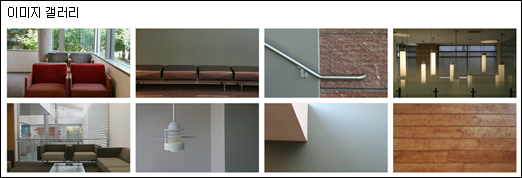
3. 빈 사이트 내용
빈 통신 사이트로 시작하는 경우 필요하지 않은 웹 파트를 제거할 필요가 없습니다. 페이지 레이아웃을 선택하고원하는 웹 파트를 추가하기만 합니다.
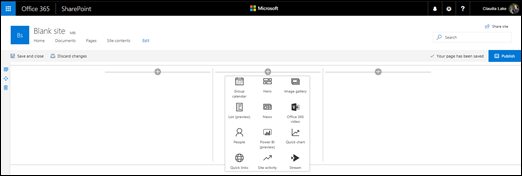
뷰어 및 조직의 요구에 맞게 사이트의 모양,사이트 탐색,웹 파트 및콘텐츠를 사용자 지정합니다. 사용자 지정을 만들 때 사이트 오른쪽 위에 있는 편집을 선택하여 사이트가 편집 모드로 전환되도록 합니다. 작업할 때 초안으로저장하거나 변경 내용을 다시 게시하여 편집 내용을 시청자에게 볼 수 있습니다.
-
폴더 이름을 업데이트하고 리소스를 업로드하여 문서 라이브러리를 편집합니다.
-
테마, 로고, 헤더 레이아웃 및 사이트의 모양을 사용자 지정하여 사이트의 모양을 변경합니다.
-
기존 콘텐츠를 수용하기 위해 이 사이트 또는 사이트 탐색에 페이지를 추가하거나 제거합니다.
-
이 사이트를 조직 내에서 허브 사이트와 연결하거나 필요한 경우 이 사이트를 기존 허브 사이트 탐색에 추가합니다.
사이트를 사용자 지정하고 정확도를 검토한 후 최종 초안을 게시한 후 다른 사용자와 사이트를 공유합니다.
-
오른쪽 모서리에서 사이트 공유를 선택합니다.
-
사이트 콘텐츠를 편집할 수 있는 권한이 있는 사이트 소유자 및 구성원을 추가하여 사이트를 관리하는 데 도움이 됩니다.
-
사이트 공유 창에 사이트를 공유할 사용자 이름을 입력합니다. 조직의 모든 사용자가 사이트에 액세스할 수 있도록 원하는 경우 모든 사용자(외부 사용자 제외)를 선택할 수 있습니다. 기본 사용 권한 수준은 읽기 전용입니다.
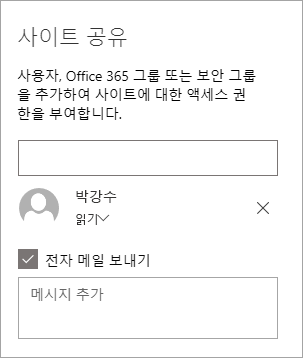
-
사이트가 공유될 때 전송되는 전자 메일 알림으로 보낼 선택적 메시지를 입력하거나 전자 메일 보내기 확인란을 선택 취소합니다.
-
공유를 선택합니다.
사이트를 만들고 시작한 후 다음 중요한 단계는 사이트 콘텐츠를 유지하는 것입니다. 콘텐츠 및 웹 파트를 최신으로 유지할 계획이 있는지 확인하세요.
사이트 유지 관리 모범 사례:
-
사이트 유지 관리 계획 - 콘텐츠가 여전히 정확하고 관련성이 있도록 필요한 경우 사이트 콘텐츠를 검토하는 일정을 수립합니다.
-
정기적으로 뉴스 게시 - 조직 전체에 최신 공지사항, 정보 및 상태를 배포합니다. 팀 사이트 또는 통신 사이트에 뉴스 게시물을 추가하는 방법을 알아보고 뉴스를 사용할 수 있는 공지 사항을 게시할 다른 SharePoint 합니다.
-
링크 및 웹 파트 확인 - 사이트의 전체 값을 활용하는지 확인하도록 링크 및 웹 파트를 업데이트 유지하세요.
-
분석을 사용하여 참여 개선 - 기본 제공 사용 데이터 보고서를 사용하여 사이트 사용량을 확인하여 인기 있는 콘텐츠, 사이트 방문 등 정보를 얻을 수 있습니다.
-
사이트 설정을 주기적으로 검토합니다. 사이트에 SharePoint 설정, 사이트 정보 및 사용 권한을 변경할 수 있습니다.










